小伙伴们知道如何在CAD原有的填充图案列表中,添加自定义的填充图案吗,操作方法很简单,只需要几步就可以完成,有需要的小伙伴们千万不要错过哦。
1、进入AutoCAD界面,点击鼠标右键,选择“选项”:
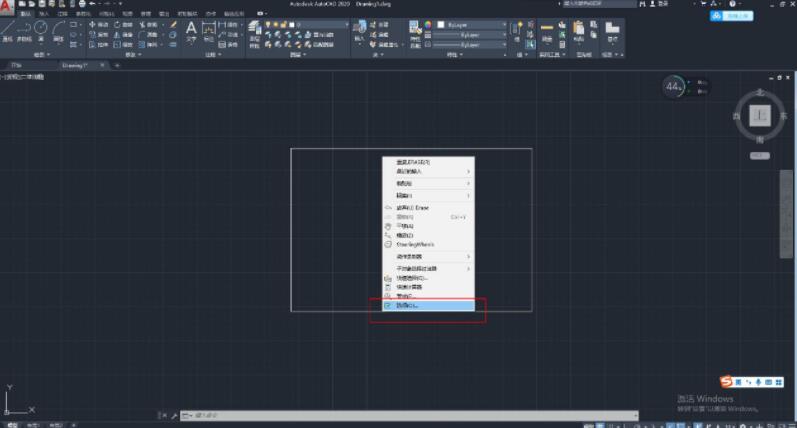
2、进入“选项”面板,选择“添加”。
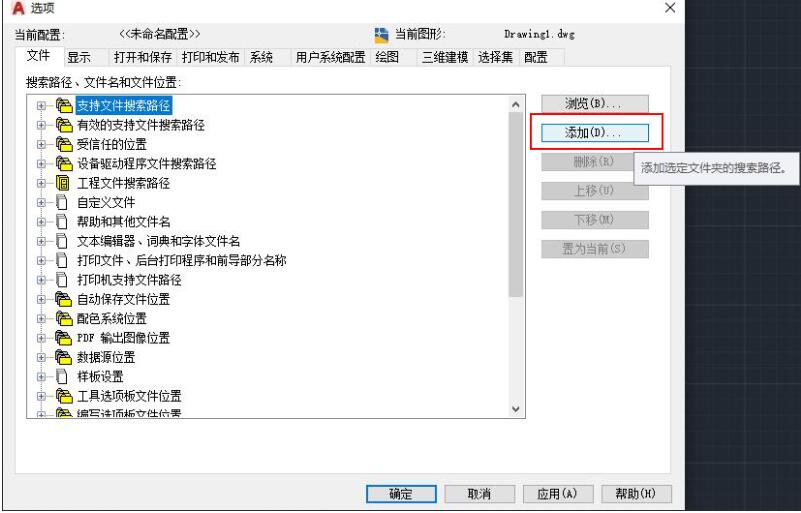
3、选择“浏览”,选择填充图案文件所在的文件夹位置。
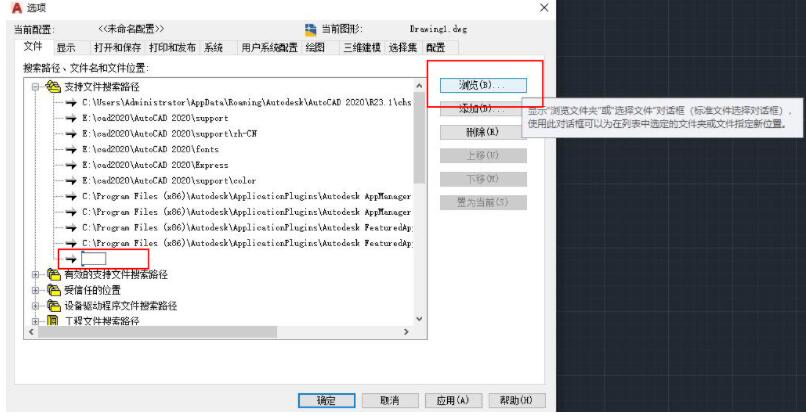
4、弹出“浏览文件夹”界面,选择文件夹后,点击确定。
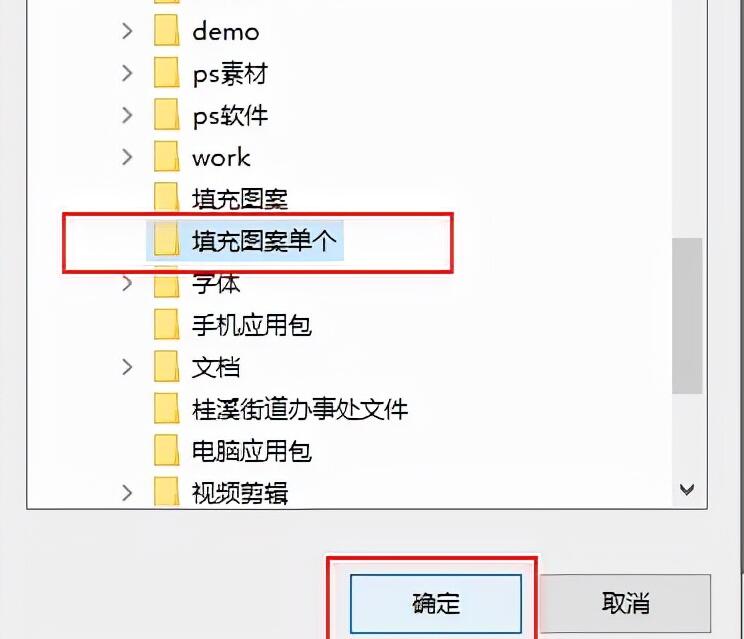
5、点击确定后,则填充图案添加成功。
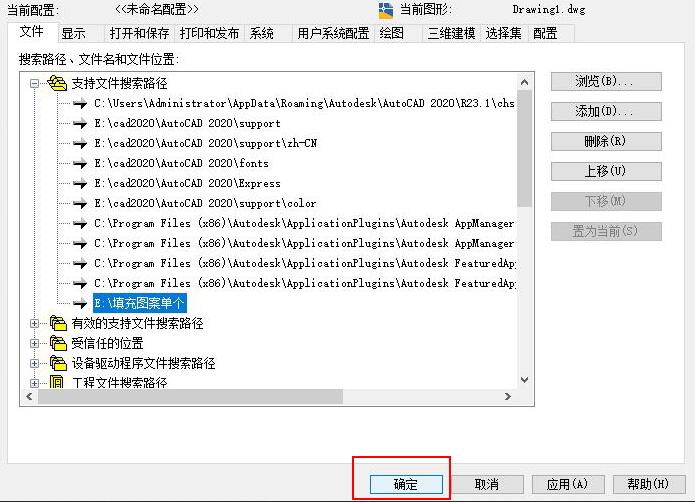
6、输入“H”填充命令,再按空格键,出现提示“拾取内部点”,鼠标左键点击画好的矩形内部。
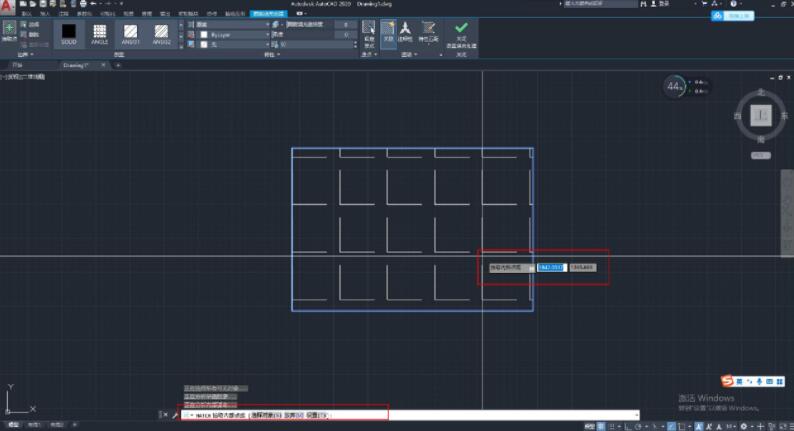
7、点开填充图案列表,可以看到我们刚添加的填充图案,点击图案应用到矩形中去。
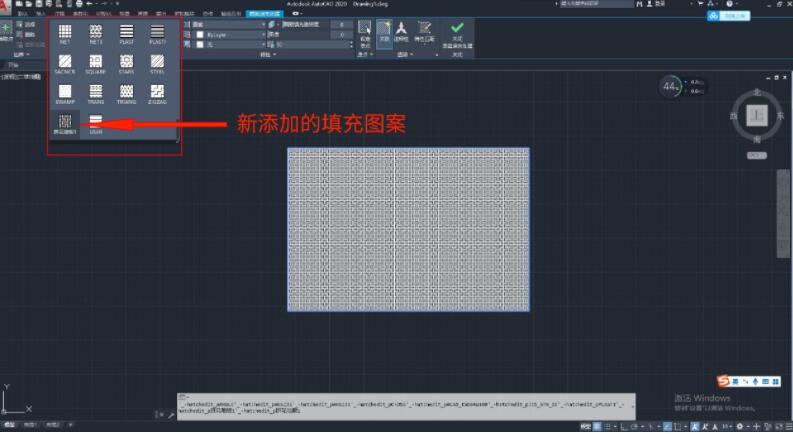
8、选择合适的填充比例,填充完成。
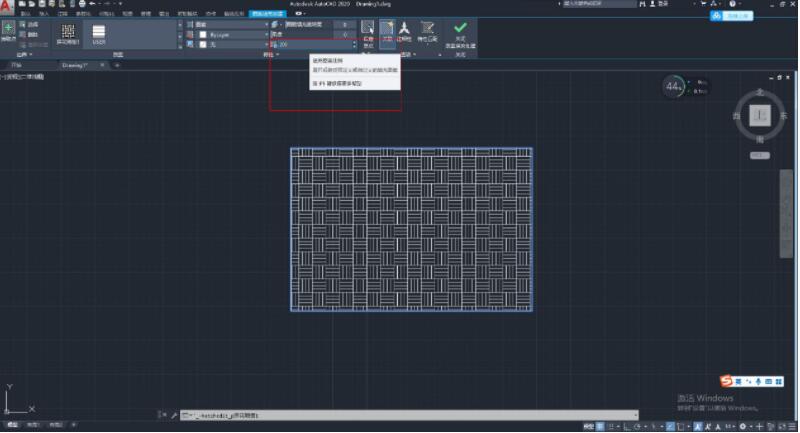
版权声明 | 文章配图仅供学习参考,引用图片版权归属原作所有
如有问题,请及时与我们联系,我们将第一时间做出处理


 作者:无私向斑马
2023-10-08 20:21:58
作者:无私向斑马
2023-10-08 20:21:58 












 Android版下载
Android版下载
